Là một tính năng mới trong iOS 11, bạn có thể nhanh chóng kết nối với mạng Wi-Fi bằng cách quét mã QR của modem trong ứng dụng Camera của Apple trên iPhone hoặc iPad của bạn, không yêu cầu nhập bất kì mật khẩu nào.
Trên iOS 11 trở lên, ứng dụng camera sẽ hỗ trợ tính năng quét mã QR cho phép bạn tự động truy cập trang web, ghép nối với phụ kiện HomeKit, thêm thông tin liên hệ, chia sẻ mật khẩu Wi-Fi, tham gia mạng Wi-Fi và nhiều hơn nữa.
Trước khi bắt đầu, đảm bảo rằng thiết bị của bạn đang chạy iOS 11.0 trở lên.
Cách kết nối mạng Wi-Fi bằng ứng dụng Camera
Quét mã QR được tìm thấy ở mặt sau modem của bạn có lẽ là cách nhanh nhất và hiệu quả nhất để kết nối với mạng không dây bằng cách sử dụng các thông tin đăng nhập cơ bản.
1. Mở ứng dụng Cài đặt (Settings) trên thiết bị của bạn đang chạy iOS 11 trở lên.
2. Kéo xuống dưới và nhấn vào Camera.
3. Bật tính năng Quét mã QR (Scan QR Codes) lên.
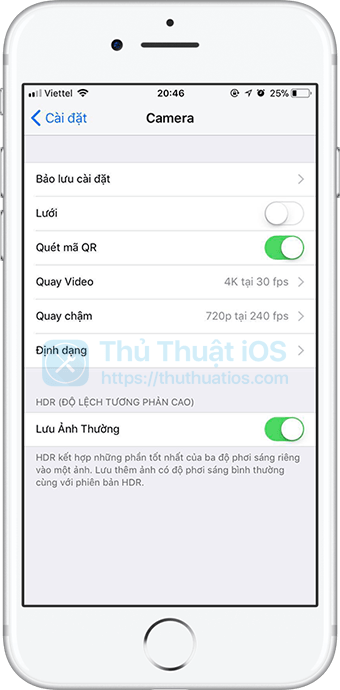
Bật lên tính năng này lên để có thể quét mã QR bằng ứng dụng Camera của Apple
4. Mở ứng dụng Camera lên và chuyển sang chế độ chụp ảnh.
5. Đưa camera đến gần mã QR được in đâu đó ở mặt sau của modem.
6. Sau khi quét mã QR thành công, ứng dụng camera sẽ hiện một thông báo có chứa tên mạng. Chỉ cần nhấn vào thông báo đó để iPhone hoặc iPad của bạn tự động kết nối vào mạng Wi-Fi bằng cách sử dụng các thông tin truy cập được lưu trữ trong mã QR.

Nhấn vào thông báo để truy cập vào nội dung được nhúng trong mã QR
Tức là, iPhone hoặc iPad của bạn sẽ tự động kết nối với mạng Wi-Fi mà không yêu cầu mật khẩu hoặc bất kỳ hành động bổ sung nào từ phía bạn. Đây là một cách tuyệt vời để nhanh chóng kết nối với mạng Wi-Fi của một người mà không cần phải hỏi mật khẩu của họ.
Bây giờ, mã QR được in ở mặt sau của modem sẽ được mã hóa theo thông tin của modem Wi-Fi. Nếu bạn đã thay đổi mật khẩu mặc định của modem Wi-Fi nhà mình (và nếu bạn chưa làm vậy, thì bạn nên thực hiện điều đó ngay bây giờ vì sự an toàn của riêng bạn), thì bạn có thể in một mã QR mới có chứa tên mạng của bạn và/hoặc mật khẩu.
Mẹo: Cho phép khách kết nối với mạng Wi-Fi của bạn bằng mã QR
Để tạo ra mã QR cho mạng Wi-Fi của bạn, hãy truy cập vào một trang web có tên là QiFi trên trình duyệt máy tính của bạn bằng cách click vào link https://qifi.org. Nhập tên mạng và mật khẩu của bạn, sau đó click vào nút Generate.
Trang web này sẽ tạo ra một mã QR tương ứng để bạn có thể in hoặc chụp màn hình lại.
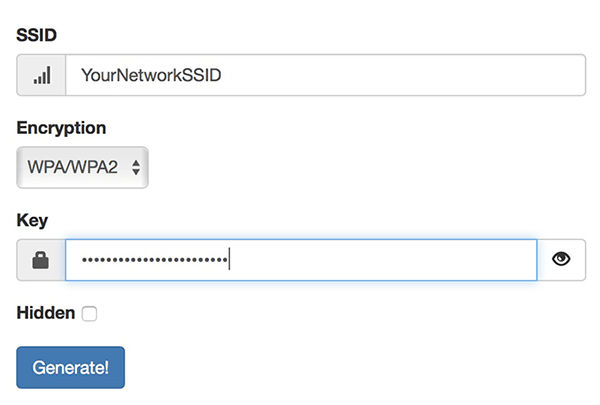
Nếu modem của bạn có hỗ trợ mạng khách, bạn có thể tạo mã QR cho mạng khách của mình.
In mã này ra và để nó trong một ngăn kéo hoặc có thể để nó trong phòng khách của nhà bạn. Hôm nào đó nếu bạn có nhiều khách đến nhà bạn chơi nhưng bạn không muốn để lại mật khẩu Wi-Fi của mình trên một tờ giấy để mọi người xem, thì bạn có thể yêu cầu họ quét mã QR này.
Một cách khác để chia sẻ quyền truy cập vào mạng Wi-Fi mà không cần đọc mật khẩu đó là sử dụng tính năng chia sẻ Wi-Fi. Tình năng này thật sự hữu ích miễn là bạn ở iOS 11 trở lên và/hoặc macOS High Sierra trở lên; iPhone, iPad hoặc máy Mac của bạn cần nằm trong vùng phủ sóng của mạng Wi-Fi mà bạn muốn chia sẻ với người họ.

Quét mã QR ví dụ này trên iPhone hoặc iPad chạy iOS 11 trở lên
Chỉ cần đảm bảo rằng thiết bị của bạn được mở khóa, sau đó yêu cầu người bạn của bạn chọn tên mạng Wi-Fi trên thiết bị của họ. Bảng thông báo chia sẻ Wi-Fi sẽ tự động xuất hiện trên thiết bị của bạn, hỏi bạn có muốn gửi mật khẩu Wi-Fi được mã hóa tới thiết bị của bạn bè qua mạng hay không.
Nhấn Chia sẻ mật khẩu để chia sẻ quyền truy cập vào mạng Wi-Fi với thiết bị của người bạn một cách an toàn mà không tiết lộ mật khẩu cho mạng Wi-Fi của bạn.
Tuy nhiên, người bạn đó phải được lưu tên trong danh bạ của bạn.
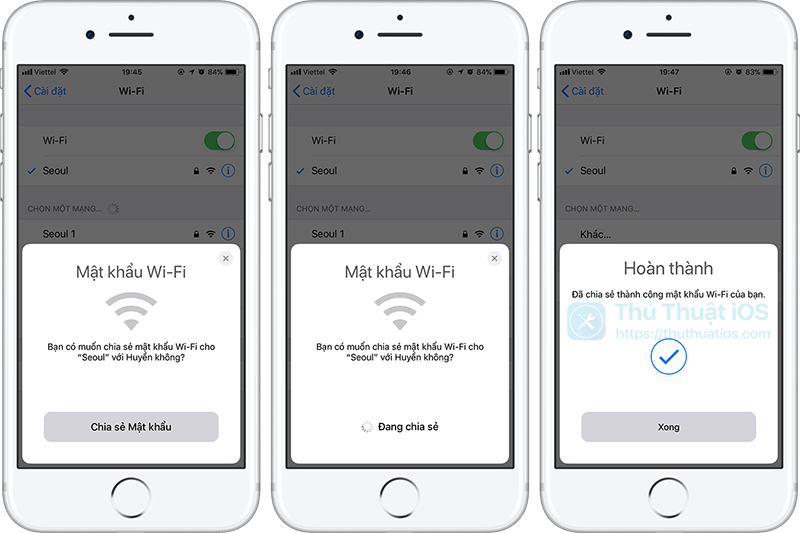
Ngoài ra, tính năng này sẽ không hoạt động nếu mạng Wi-Fi của bạn sử dụng lọc địa chỉ MAC.
Tính năng này, cùng với tính năng quét mã QR, đã tận dụng lợi thế của các hàm API mới của Apple trong iOS 11. Nếu thiết bị của bạn đang chạy phiên bản iOS cũ hơn, bạn phải cập nhật lên iOS 11 trước khi bạn có thể quét mã QR bằng ứng dụng Camera.
Nếu bạn có bất kỳ câu hỏi hoặc ý kiến nào, đừng quên chia sẻ nó ở phần bình luận bên dưới nhé.


Bình luận